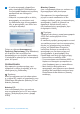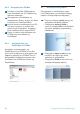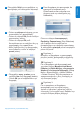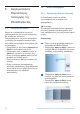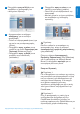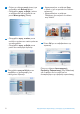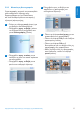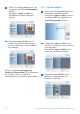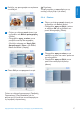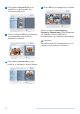User manual
7
• Η εικόνα αντιγραφής εξαφανίζεται
μόλις ολοκληρωθεί η διαδικασία και
ένα αντίγραφο διαφορετικού μεγέθους
αποθηκεύεται στο επιλεγμένο
άλμπουμ.
• Μπορείτε να μετακινηθείτε σε άλλες
φωτογραφίες να συνεχίσετε αυτή
την διαδικασία μέχρι να αντιγραφούν
όλες οι φωτογραφίες που θέλετε στο
επιλεγμένο άλμπουμ.
Πιέστε το πλήκτρο Αναπαραγωγή
ΠροβολήςΠαρουσίασης (Play Slideshow)
για να φύγετε από το μενού και να
αναπαραγάγετε την προβολή παρουσίασης.
Ή πλοηγηθείτε αριστερά για να επιστρέψετε
μέσω των μενού.
ΠΡΟΕΙΔΟΠΟΙΗΣΗ:
Μην αφαιρείτε την κάρτα μνήμης πριν
εξαφανιστεί η οθόνη αντιγραφής μετά την
ολοκλήρωση της διαδικασίας.
Σημείωση:
Κατά την ανάγνωση από μία κάρτα μέσου
π.χ. κάρτα SD, μπορεί να εμφανιστούν στην
PhotoFrame δύο φάκελοι (Φάκελος PC και
Φάκελος Camera).
ΦάκελοςPC:
είναι ο συνδυασμός όλων των εικόνων
που αντιγράφηκαν από το PC στην κάρτα
μνήμης. (Αναγνωρίζεται μόνον η μορφή
JPEG)
ΦάκελοςCamera:
είναι ο συνδυασμός όλων των εικόνων που
δημιουργήθηκαν από μία κάμερα.
Εάν εμφανιστεί ένα προειδοποιητικό
μήνυμα το οποίο υποδεικνύει ότι δεν
υπάρχει ελεύθερος χώρος για περισσότερες
φωτογραφίες, μπορεί να χρειαστεί να
αφαιρέσετε πρώτα κάποιες από τις
ήδη αποθηκευμένες φωτογραφίες πριν
αντιγράψετε κι άλλες.
Σημείωση:
Υποστηρίζεται μόνον η μορφή φωτογραφιών
JPEG. Δεν υποστηρίζονται οι υπο-
κατάλογοι.
Ο αποδεκτός αριθμός φωτογραφιών σε αυτό
τον κατάλογο μπορεί να είναι περιορισμένος
εξαιτίας της περιορισμένης εσωτερικής
μνήμης του PhotoFrame. Επομένως,
συστήνεται ιδιαίτερα να τοποθετείτε τις
φωτογραφίες σε μία κάρτα μνήμης και
να αντιγράφετε τις φωτογραφίες στην
PhotoFrame από αυτή την κάρτα μνήμης.
• Αποσυνδέστε το καλώδιο USB.
• Για τα συστήματα των Windows 2000, να
θυμάστε να καταργείτε με ασφάλεια το
υλικό (hardware) πριν το αποσυνδέσετε.
• Μετά από λίγα δευτερόλεπτα οι
φωτογραφίες που βρίσκονται στον βασικό
κατάλογο θα προστεθούν αυτόματα στην
PhotoFrame και θα αδειάσει ο βασικός
κατάλογος.
19
Χρησιμοποιώντας την PhotoFrame Σας
ΕΛΛΗΝΙΚΆ